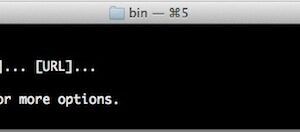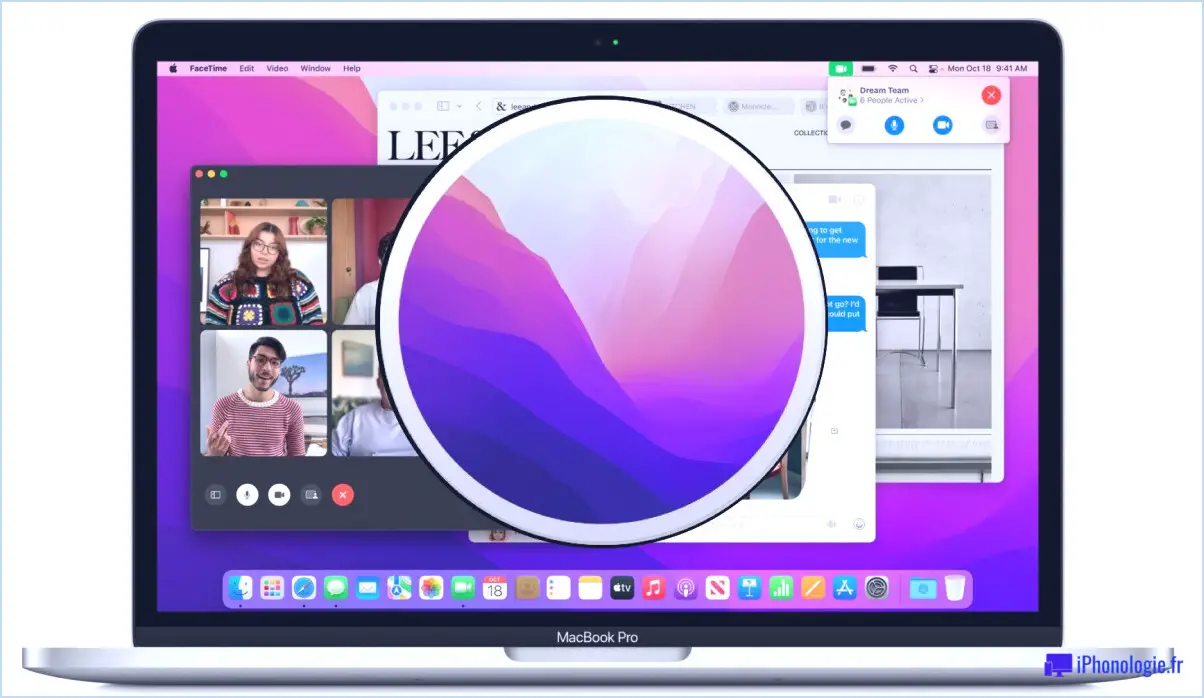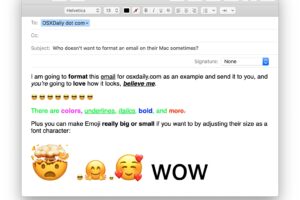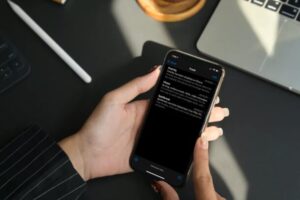Comment désactiver les aperçus de l'onglet Safari sur Mac
![]()
Les dernières versions de Safari pour Mac affichent un aperçu miniature des pages Web lorsque vous passez le curseur sur les onglets. Certains utilisateurs peuvent trouver les aperçus miniatures de survol distrayants et peuvent souhaiter les désactiver. Bien que Safari propose de nombreuses options et préférences, curieusement, la possibilité de désactiver les aperçus d'onglets en survol n'est pas disponible dans les options standard de Safari sur Mac. Néanmoins, vous pouvez toujours désactiver les aperçus d'onglets dans Safari, il vous suffit de suivre quelques étapes supplémentaires pour le faire.
Pour désactiver les aperçus des onglets lors du survol, vous devez d'abord activer le menu Déboguer dans Safari, qui est séparé et différent du menu Développeur, étant activé à partir du terminal plutôt que des préférences comme ce dernier.
Les aperçus de l'onglet Safari sont disponibles dans la version 14 et ultérieure
Comment désactiver les aperçus de l'onglet Safari lors du survol dans macOS
La désactivation des aperçus de l'onglet Safari nécessite actuellement quelques étapes supplémentaires:
- Quitter Safari
- Ouvrez le terminal et entrez la commande suivante:
- Appuyez sur Retour pour exécuter la commande, puis relancez Safari pour Mac
- Déroulez le menu "Déboguer" nouvellement accessible et allez dans "Fonctionnalités de l'onglet" et sélectionnez "Afficher l'aperçu de l'onglet au survol" pour qu'il ne soit pas coché
- Quittez et relancez Safari pour que la modification des aperçus de survol des onglets prenne effet
les valeurs par défaut écrivent com.apple.Safari IncludeInternalDebugMenu 1
Désormais, que vous passiez le curseur sur les onglets dans Safari, l'aperçu de l'onglet ne s'affichera pas ou ne s'affichera pas.
Si vous avez toujours une tonne d'onglets Safari ouverts (comme je le fais avec beaucoup de dizaines), la désactivation de cette fonctionnalité peut être moins gênante lorsque vous passez le curseur de la souris sur les onglets, ce qui peut même accélérer un tout petit peu le navigateur ou même réduire sa mémoire. encombrement car les aperçus des onglets ne sont ni générés ni affichés.
Si vous le souhaitez, pour désactiver à nouveau le menu Déboguer dans Safari, entrez ce qui suit dans le terminal:
les valeurs par défaut écrivent com.apple.Safari IncludeInternalDebugMenu 0
Encore une fois, vous devrez relancer le navigateur Safari pour que la modification prenne effet.
Comment réactiver les aperçus de survol de l'onglet Safari
Vous pouvez inverser cela à tout moment et revenir à la valeur par défaut, qui affiche les aperçus des onglets au survol.
Répétez simplement les étapes ci-dessus pour réactiver le menu de débogage de Safari, puis choisissez «Afficher l'aperçu de l'onglet au survol» dans le menu de débogage, en relançant à nouveau le navigateur si nécessaire.
Que vous souhaitiez ou non garder les aperçus de survol de l'onglet Safari activés ou désactivés est entièrement une question d'opinion de l'utilisateur.